
För sådana ofta använda bärbara lagringsenheter kan USB-minnen gå sönder alltför lätt, vilket är särskilt oroande om du är beroende av dem för att lagra viktig data.
I många fall är det dock möjligt att återställa filer från ett trasigt USB-minne med hjälp av programvara för dataåterställning, och syftet med denna artikel är att guida dig genom processen och försörja dig med informationen du behöver för att uppnå önskade resultat.
Innehållsförteckning
Varför slutar USB-minnen att fungera?
Det finns flera anledningar till varför ett fungerande USB-minne kan bli ett dött USB-minne. Att förstå problemet är halva kampen, och med den kunskapen kan du ha en möjlighet att återställa dina värdefulla data. Allt beror på varför USB-minnet slutade fungera.
| Problem | Beskrivning | Rekommendation |
| 🔨Fysisk skada | USB-minnen är inte alls så hållbara som de verkar. Brytning kan komma från enkla saker som en böjd USB-kontakt eller större fiender som vatten och strömspikar. | Mjukvarulösningar kanske inte är hjälten du behöver. Om ditt minne inte känns igen är det troligtvis dags att kontakta en tjänst för dataåterställning. De kan ofta flytta flashminneschippet till en fungerande enhet. Svårighet att återställa: Hög |
| 🖋För många läs- och skrivcykler | Alla flashminnesenheter har en livslängd. Med tiden degenererar den inre mekanismen (tänk: flytande gate-transistorer) vilket kan leda till datakorruption, läs-/skrivfel och även andra liknande problem. | Det goda nyheterna är att cellfel i flashminnet inte omedelbart leder till dataförlust och haveri eftersom moderna USB-minnen är tillräckligt smarta för att upptäcka dåliga minnesceller och undvika dem, vilket ger dig tillräckligt med tid att säkerhetskopiera och/eller återställa dina data. Svårighet att återställa: Medel |
| 🦠Virus och skadeprogram | Skapare av skadeprogram är väl medvetna om att ett USB-minne ofta delas mellan många datorer och användare, vilket är varför det finns så många virus och andra typer av skadeprogram som riktar sig mot USB-minnen. | Eftersom skadeprogram kan bete sig mycket oförutsägbart, är det svårt att rekommendera ett entydigt universellt sätt att återställa filer från ett USB-minne som har infekterats med skadeprogram, men att skapa en komplett byte-till-byte-säkerhetskopia är vanligtvis en bra början. Svårighet att återställa: Medel |
Är det möjligt att återställa data från en skadad USB-minne?
Låt oss ta itu med den brännande frågan: Kan man verkligen återställa data från ett skadat USB-minne? Svaret beror till stor del på om din USB-enhet känns igen eller inte. Låt oss utforska båda dessa scenarier mer i detalj:
Scenario 1: USB-enheten känns igen
Din dator spelar ett behagligt ljud (eller ibland inte så behagligt, beroende på hur du har anpassat dina inställningar) när du kopplar in ditt USB-minne, vilket indikerar att den har identifierat din USB-enhet framgångsrikt.
Om detta är scenariot du just nu hanterar, då har du tur eftersom när din dator känner igen din enhet, även om den bett dig med det där ”formatera din enhet”-popupfönstret att vidta åtgärder, kan du nästan alltid använda programvara för dataåterställning för att återfå dina data. Se bara till att avbryta formateringsprompten först.
Scenario 2: USB-enheten känns INTE igen
Nu, om din dator inte alls känner igen enheten, blir situationen mycket mer komplicerad och mycket mindre optimistisk. Det beror på att det kan vara mer än bara ytliga skador. De underliggande problemen kan variera från en skadad USB-kontakt, ett felaktigt kretskort, eller värre, skador på själva flashminneschippet.
Vanliga programvarulösningar hjälper vanligtvis inte här eftersom de kräver att datorn först känner igen enheten. Nåväl, åtminstone inte förrän det underliggande problemet är åtgärdat, och det är vanligtvis något som bara specialiserade tjänster för dataåterställning kan göra.
Hur återställer man data från ett trasigt USB-minne?
Med rätt programvara för dataåterställning är det inte bara möjligt utan också relativt enkelt att återställa data från ett trasigt USB-minne. Så här gör du på Windows och Mac.
Använd programvara för dataåterställning för att få tillbaka dina filer
Uppgiften för programvara för dataåterställning är att analysera flashminnen sektor för sektor för att hitta och återställa alla raderade och förlorade filer. Sådan programvara finns tillgänglig både för Windows och Mac, men inte alla dataåterställningsapplikationer presterar lika bra.
När du återställer filer från ett USB-minne behöver du välja dataåterställningsprogramvara som har utmärkt stöd för alla filsystem i FAT-familjen (exFAT, FAT32, FAT16, FAT12). Programvaran bör också stödja alla vanligt använda filformat och vara intuitiv och prisvärd.
Disk Drill uppfyller alla dessa kriterier, vilket är varför vi rekommenderar det till alla Windows- och Mac-användare, oavsett hur mycket tidigare erfarenhet de har av dataåterställning från trasiga USB-minnen.
Bra att veta: Disk Drill för Windows och Disk Drill för Mac är näst intill identiska, så du kan följa stegen nedan oavsett vilken version du laddar ner.
Steg 1. Ladda ner och installera Disk Drill
 Först, ladda ner Disk Drill för Windows eller Disk Drill för Mac och installera det på din dator. Du kan ladda ner den grundläggande versionen gratis och använda den för att återställa upp till 500 MB data (endast Windows).
Först, ladda ner Disk Drill för Windows eller Disk Drill för Mac och installera det på din dator. Du kan ladda ner den grundläggande versionen gratis och använda den för att återställa upp till 500 MB data (endast Windows).
Steg 2. Anslut ditt USB-minne och starta Disk Drill
Anslut sedan USB-minnet till din dator och vänta tills det har upptäckts. Starta sedan Disk Drill och ge det några sekunder för att upptäcka alla tillgängliga lagringsenheter.
Steg 3. Skapa en byte-för-byte-säkerhetskopia av ditt USB-minne

Innan du börjar med själva återställningsprocessen är det avgörande att skapa en byte-för-byte-säkerhetskopia av ditt USB-minne för att försäkra dig om att du har ett bakåtfallsalternativ ifall din trasiga USB-sticka plötsligt skulle dö. För att göra det, välj det extra verktyget Enhetssäkerhetskopia, välj din enhet och klicka på knappen Byte-för-byte Säkerhetskopia. Välj sedan var du vill lagra säkerhetskopiafilen.
Steg 4. Skanna USB-minnet och välj din data
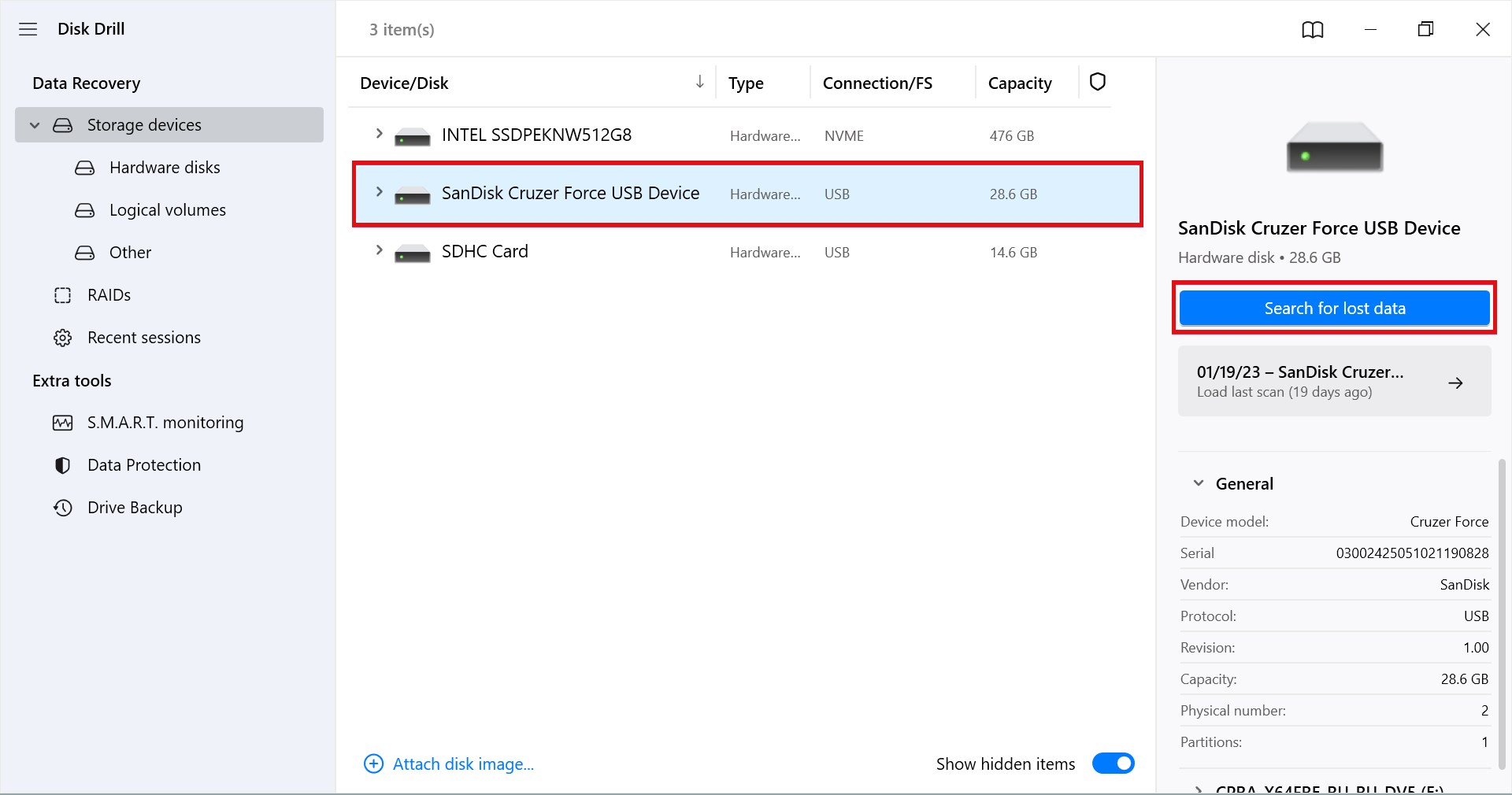
Återgå till fliken Lagringsenheter, välj USB-minnet och klicka på knappen Sök efter förlorad data. Vänta tills Disk Drill har avslutat skanningen. Du kan sedan bläddra bland hittade filer och välja varje fil som du vill återställa.
Steg 5. Återställ dina data till en annan enhet
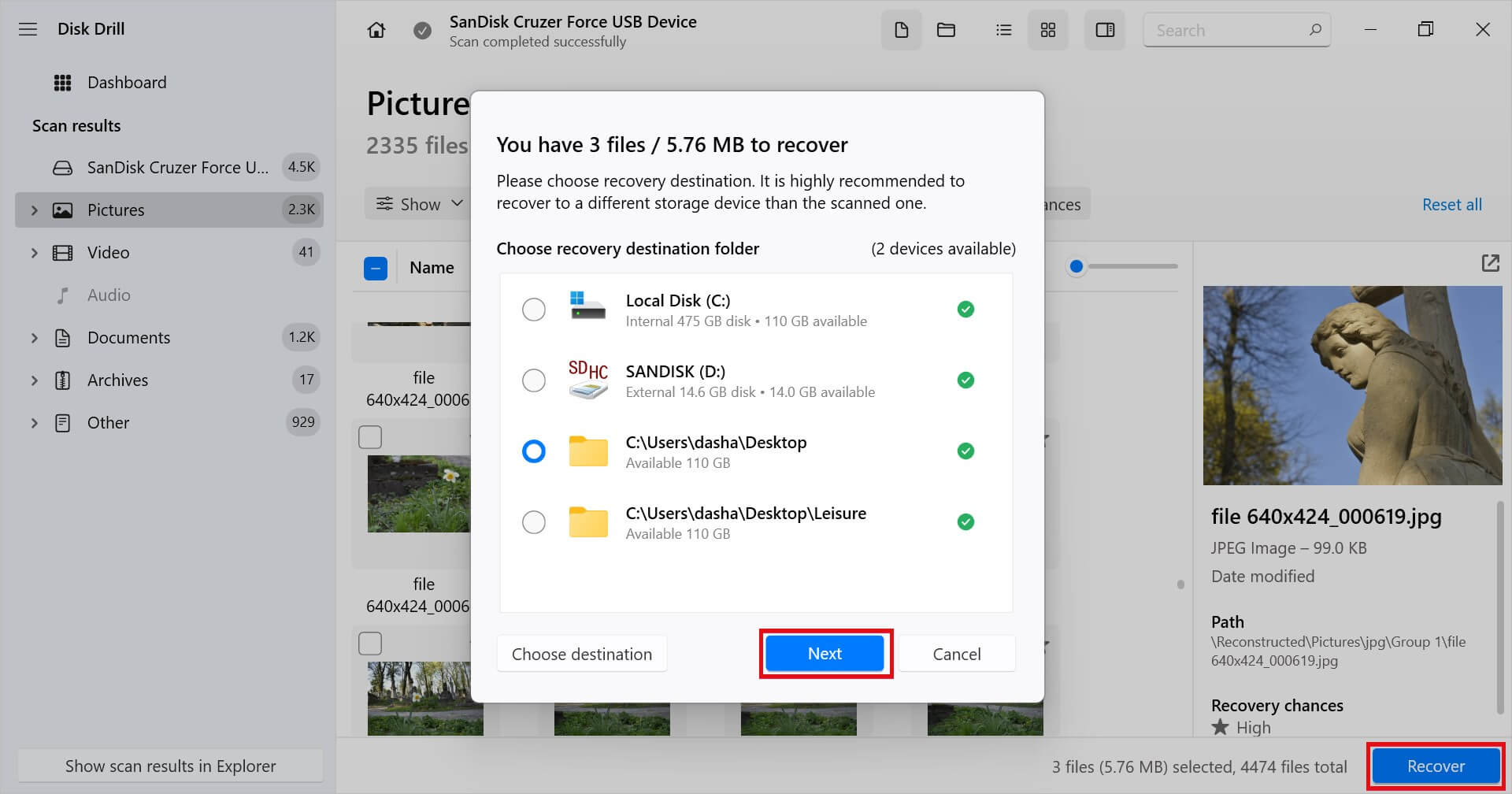
Slutligen klickar du på knappen Återställ och väljer en återställningsplats på en annan lagringsenhet än ditt USB-minne. Klicka på Nästa och bekräfta att dina filer har återställts säkert till den angivna platsen.
Använd tjänster för dataåterställning
Om du har provat alla gör-det-själv-metoder och programvarulösningar utan framgång, eller om ditt USB-minne har fått fysiska skador som gör att det inte känns igen av din dator, förtvivla inte! Dataåterställningstjänster specialiserar sig på dessa knepiga situationer och har verktygen och expertisen för att rädda dina data.
Så här fungerar professionell dataåterställning:
- Första kontakten: Ta kontakt med tjänsten via telefon, e-post eller deras onlineportal. Beskriv problemets art, inklusive eventuella fysiska skador eller specifika händelser som ledde till problemet.
- Diagnostik: De flesta ansedda tjänster kommer först att ge en initial bedömning eller diagnos. De kommer att utvärdera skadans omfattning och uppskatta sannolikheten för en lyckad återställning. Vissa tjänster kan erbjuda denna diagnos gratis eller mot en symbolisk avgift.
- Skicka in enheten: Om du beslutar dig för att fortsätta behöver du skicka in eller lämna av ditt skadade USB-minne. Många tjänster ger riktlinjer för hur du säkert kan förpacka enheten för transport.
- Återställningsprocessen: När de har mottagit enheten kommer experterna att använda specialiserade verktyg och metoder för att försöka återställa data. Denna process kan variera i längd, från några timmar till flera dagar, beroende på problemets komplexitet.
- Återlämnande av data: Efter en lyckad återställning kommer tjänsten vanligtvis att överföra dina data till ett nytt USB-minne eller annat lagringsmedium som du väljer. Vissa kan erbjuda överföring via molnet eller återlämning med fysisk lagringsenhet.
Vissa tjänster för dataräddning kräver att kunderna betalar i förväg, men de bästa arbetar efter principen ”ingen data, ingen kostnad”, vilket innebär att du endast debiteras om de lyckas återställa dina data.
Vilka är tecknen på en felfungerande USB-minnespinne?
Här är tre vanliga tecken på en USB-enhet som håller på att gå sönder som du behöver vara uppmärksam på:
| Tecken | Beskrivning |
| 🐌 Långsam dataöverföringshastighet | Om din USB-minnespinne plötsligt inte kan uppnå de dataöverföringshastigheter den ska klara av, kan det vara något fel på den. För att kontrollera detta, koppla in den i en annan USB-port och se om något förändras. |
| ⛔ Felmeddelanden | Felmeddelandet ”USB-enheten känns inte igen” är bara ett av många möjliga felmeddelanden som du kan få när du försöker ansluta ett felaktigt USB-minne till en dator. Även om det inte finns någon anledning att panikslå första gången du ser ett felmeddelande, är det definitivt ingen bra idé att ignorera upprepade felmeddelanden. |
| 📦 Felaktig lagringskapacitet | Felaktiga USB-minnen visar ibland fel lagringskapacitet, till exempel 27 GB istället för 32 GB. Om lagringskapaciteten fortfarande är fel även efter omformatering är det mycket troligt att minnet inte fungerar korrekt. |
Om du stöter på något av de ovan beskrivna tecknen på en havererande USB-enhet rekommenderar vi starkt att du säkerhetskopierar dina data så snart du kan, eftersom du aldrig vet när enheten bestämmer sig för att sluta fungera helt.
Slutsats
USB-minnen, trots att de är kompakta och bekväma, är inte immuna mot problem. Oavsett om det är på grund av fysisk skada, slitage från läs- och skrivcykler eller skadeprogram, kan dessa enheter ibland fallera. Lyckligtvis är dataräddning ofta möjlig med rätt kunskap.
Vanliga frågor
- Försök att ansluta den till en annan USB-port eller en annan dator.
- Rengör USB-kontakten och USB-porten försiktigt.
- Se till att USB-minnet har en enhetsbokstav tilldelad till sig.
- Använd kommandot chkdsk i kommandotolken.
- Använd programvara för dataåterställning för att försöka återfå data.
 7 Data Recovery
7 Data Recovery 



